|
Wir fangen mit die Lektion an.
- Materialeigenschaften- Vordergrundfarbe auf : #ffffff ( weiß ) Hintergrundfarbe auf:#768fb6
1. Datei: Öffne ein neues transparentes Bild:1025 x 675 pixels
- Aktivieren Sie Ihr Farbverlaufswerkzeug und fülle die Ebene mit der Hintergrundfarbe
2. Öffne die Tube: ''
steampunk_21_image_1''- Bearbeiten- Kopieren- Bearbeiten- Als neue Ebene einfügen. Nicht mehr verschieben
3. Effekte-Plugins - Unlimited 2.0 -
Distorsion Filters/ Warp (Horizontal)
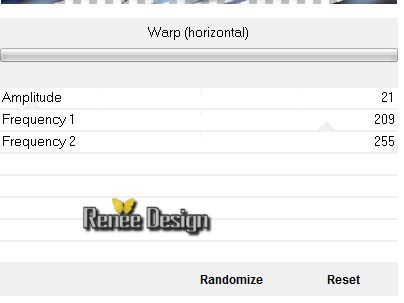
4. Effekte-Plugins - Vanderlee Unplugged X- Transition
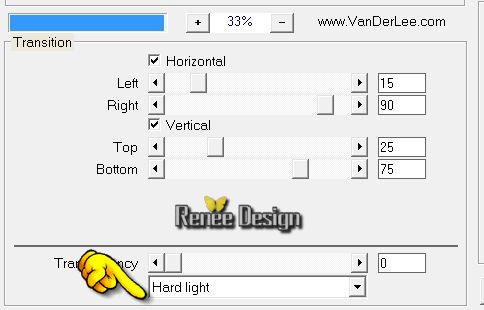
5. Auswahlwerkzeug-Benutzerdefinierte Auswahl mit diesen Einstellungen

6. Auswahl-In Ebenen umwandeln
Auswahl- Auswahl aufheben
Ebenenpalette:Aktiviere die Ebene unterhalb= (Raster 2)
7. Anpassen -Bildschärfe verringern-Strahlenförmige Unschärfe mit diesen Einstellungen:
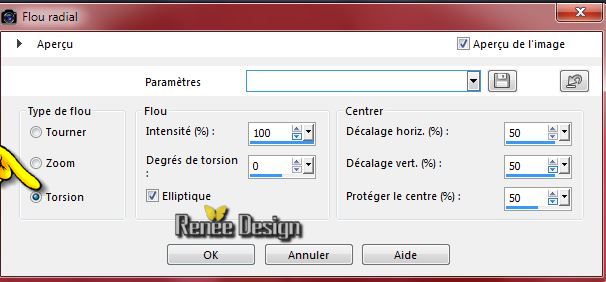
8. Effekte-Plugins - Unlimited 2.0
- Sapphire Filters 03 - Sapphire Plugin-0298 Standardeinstellungen
-Aktiviere die oberste Ebene in der Ebenenpalette (Umgewandelte Auswahl )
9. Effekte- Plugins - VM Distorsion - Smallpox mit dieser Einstellung:
152/116/172
10. Effekte- Plugins - Muras's Meister - Perspective Tilling
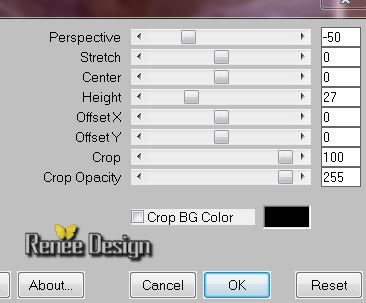
11. Effekte- Verzerrungseffekte-Wirbel-Grad auf 185
12. Effekte- Verzerrungseffekte-Wind von Rechts 55
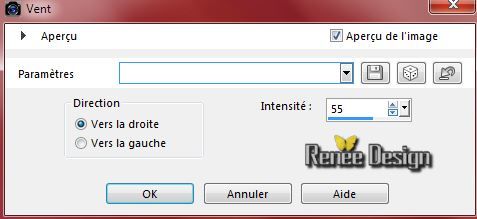
Ebenenpalette: aktiviere Raster 2
13. Ebenen- Neue Rasterebene- Aktivieren Sie Ihr Farbverlaufswerkzeug und fülle die Ebene mit weiß
14. Ebenen- Neue Maskenebene aus Bild und wähle Maske: ''maque_23.jpg"

-Ebenen-Duplizieren !!!
-Bild- Vertikal spiegeln
15. Ebenen-Einbinden-Gruppe zusammenfassen
16. Effekte- Kanteneffekte- Stark nachzeignen
17. Effekte- 3D Effekte-Schlagschatten mit den Standardeinstellungen
18. Effekte- Verzerrungseffekte-Linzenverzerrung-Kissen mit diesen Einstellungen -
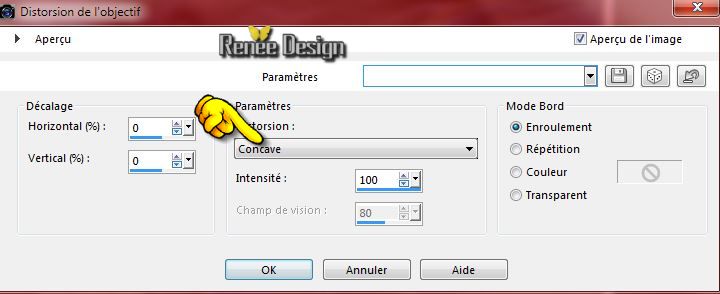
19. Effekte-Benutzerdefinierter Filter - Emboss 3 Standardeinstellung
20. Öffne die Tube: "
steampunk_21_image_2.pspimage''/ Bearbeiten- Kopieren- Bearbeiten- Als neue Ebene einfügen.
21. Effekte- Bildeffekte- Verschiebung mit diesen Einstellungen
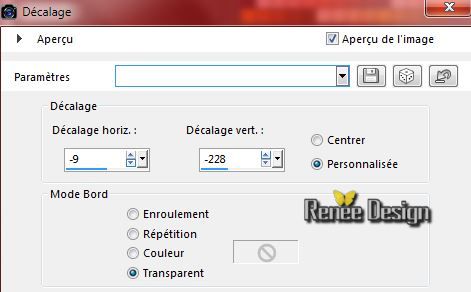
22. Ebenenpalette: stelle den Mischmodus auf "Helligkeit-Vorversion"
- Ebenenpalette: aktiviere Raster 2
23. Öffne die Tube: ''
calguismistedlandscape02082012.pspimage'' aktiviere "mist 2" der Tube
- Bearbeiten- Kopieren- Bearbeiten- Als neue Ebene einfügen. (nicht mehr verschieben)-
- Ebenenpalette: stelle den Mischmodus auf "Helligkeit-Vorversion"
24. Effekte- Plugins - FM Tile Tools - Blend Emboss mit den Standardeinstellungen
- -Aktiviere die oberste Ebene in der Ebenenpalette
25. Ebenen- Neue Rasterebene
26. Auswahlwerkzeug-Benutzerdefinierte Auswahl mit diesen Einstellungen

- Aktivieren Sie Ihr Farbverlaufswerkzeug und fülle die Auswahl mit weiß
Auswahl- Auswahl aufheben
27. Effekte- Verzerrungseffekte-Wind von Rechts 100
28. Effekte-Reflextionseffekte-Spiegelkabinett
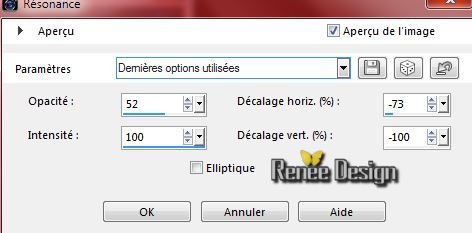
29. Effekte- Verzerrungseffekte-Welle mit diesen Einstellungen

30. Effekte- 3D Effekte-Schlagschatten mit diesen Einstellungen 3/4/50/8 Farbe schwarz
31.Ebenen-Duplizieren -Bild- Vertikal spiegeln
32. Ebenen- Einbinden- Nach unten zusammenfassen
33. Öffne die Tube: ''
the_key_by_kelso_san-.pspimage'' /Bearbeiten- Kopieren- Bearbeiten- Als neue Ebene einfügen -
Aktivieren Sie Ihr Verschiebungswerkzeug: verschiebe die Tube nach unten rechts (Entfernen Sie das Wasserzeichen)
34. Ebenenpalette: stelle den Mischmodus auf "Helligkeit-Vorversion"
35. Öffne die Tube: ''
cover_heavy_rubber_by_ophelia_overdose_tubed_by_thafs.psp''
Bild-Größe ändern -Verkleinern um 65%
-
Bearbeiten- Kopieren- Bearbeiten- Als neue Ebene einfügen.
-Objektauswahlwerkzeug (K) verschiebe wie im Beispiel
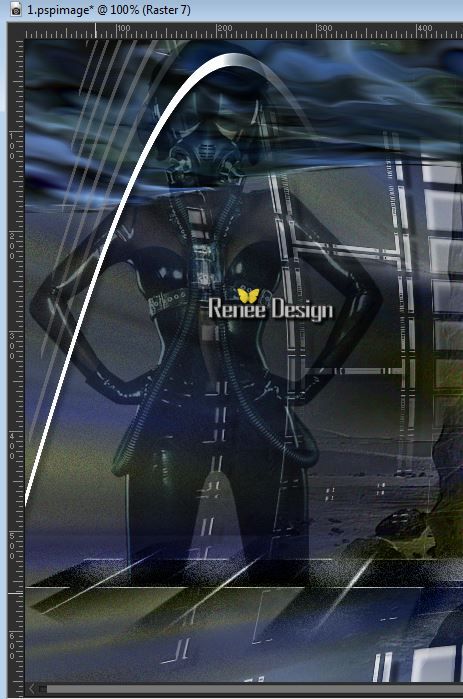
36.
Ebenenpalette: stelle den Mischmodus auf "Weiches Licht ". Reduziere die Deckfähigkeit auf
77%
37.
Ebenen- Neue Rasterebene
38.
Auswahlwerkzeug-Benutzerdefinierte Auswahl mit diesen Einstellungen

39.
Ändern Sie die Deckfähigkeit Ihres Farbfüllungswerkzeugs auf: 25%
Aktivieren Sie Ihr Farbverlaufswerkzeug und fülle die Auswahl mit der FG-Farbe
Auswahl- Auswahl aufheben
40. Effekte-Plugins - Unlimited 2.0
- I@alian editors -Effeto Fantasma 41/41
41.
Anpassen- Bildrauschen hinzufügen/entfernen-Bildrauschen hinzufügen-mit diesen Einstellungen

42.
Effekte-Plugins - Flaming Pear - Flexify 2
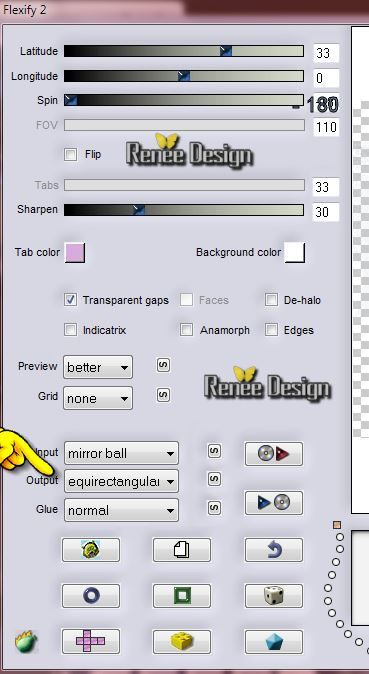
43.
Effekte- Bildeffekte- Verschiebung mit diesen Einstellungen
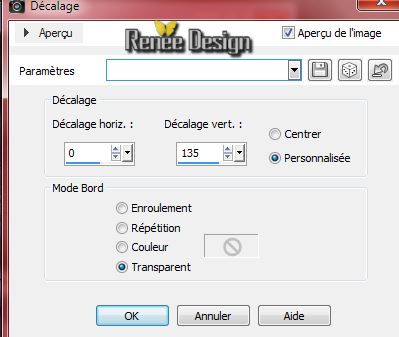
44.
Effekte- 3D Effekte-Schlagschatten mit diesen Einstellungen 5/5/80/28 Farbe:#75130b
45.
Ebenen- Neue Rasterebene
46.
Auswahl- Auswahl laden/speichern - Auswahl laden aus Datei und wähle Auswahl '' steampunk_21_1''
47.
Ändern Sie die Deckfähigkeit Ihren Farbfüllungswerkzeug auf 25% - Aktivieren Sie Ihr Farbverlaufswerkzeug und fülle die Auswahl mit weiß
Auswahl- Auswahl aufheben
48.
Ebenen- Neue Rasterebene
49.
Auswahl- Auswahl laden/speichern - Auswahl laden aus Datei und wähle Auswahl "steampunk_21_2"
50.
Öffne die Tube: "AD_Voyage (38).pspimage'' - Bearbeiten- Kopieren- Bearbeiten- In eine Auswahl einfügen
Auswahl- Auswahl aufheben
51.
Öffne die Tube: '' steampunk_21_image_1.pspimageroues''-Bearbeiten- Kopieren- Bearbeiten- Als neue Ebene einfügen.
-
Ebenenpalette: stelle den Mischmodus auf "Helligkeit"
52.
Ebenen- Einbinden- Sichtbare zusammenfassen
53.
Bild-Rand hinzufügen mit: 1 pixel Farbe schwarz
54.
Bild-Rand hinzufügen mit: 70 pixels Farbe weiß
55.
Öffne die Tube '' cadre_2'' -Bearbeiten- Kopieren- Bearbeiten- Als neue Ebene einfügen und nicht mehr verschieben
56.
Öffne die Tube: ''TP_SteelChain_01''- Bearbeiten- Kopieren- Bearbeiten- Als neue Ebene einfügen und nicht mehr verschieben
57.
Bild-Rand hinzufügen mit: 1 pixel Farbe schwarz
58.
Öffne die Tube: 'Text " Bearbeiten- Kopieren- Bearbeiten- Als neue Ebene einfügen und verschieben .Schreiben Sie Ihre eigenen Tekst. Ebenenpalette: stelle den Mischmodus auf "Helligkeit-Vorversion".
59.
Ebenen- Einbinden-Alle zusammenfassen
60.
Bild-Rand hinzufügen mit: 1 pixel Farbe schwarz
61.
Anpassen- Bildrauschen digitaler Kameras entfernen mit diesen Einstellungen
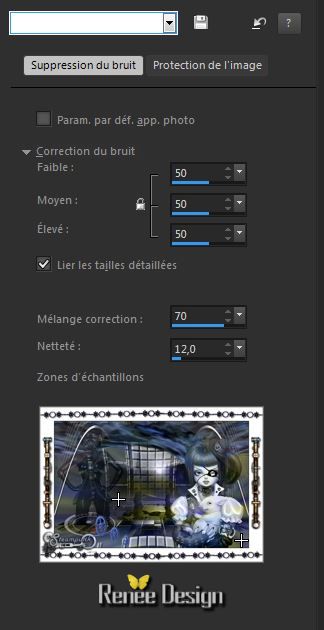
62.
Bild-Größe ändern -Verkleinern um 1005 pixels Breite
Speichern als JPG
Ich hoffe es hat dir genau soviel Spaß gemacht wie mir es zu schreiben.
Renée
Diese Lektion wurde von Renée am 4/09/2014 geschrieben
Ausgabe am
09/2014
*
Jede Ähnlichkeit mit anderen Lektionen ist rein zufällig .
* Vergessen sie bitte unsere Übersetzer , Tubers und Skripteverfasser nicht und bedanken sie sich für ihre mühevolle Arbeit .
Danke schön Renée . |